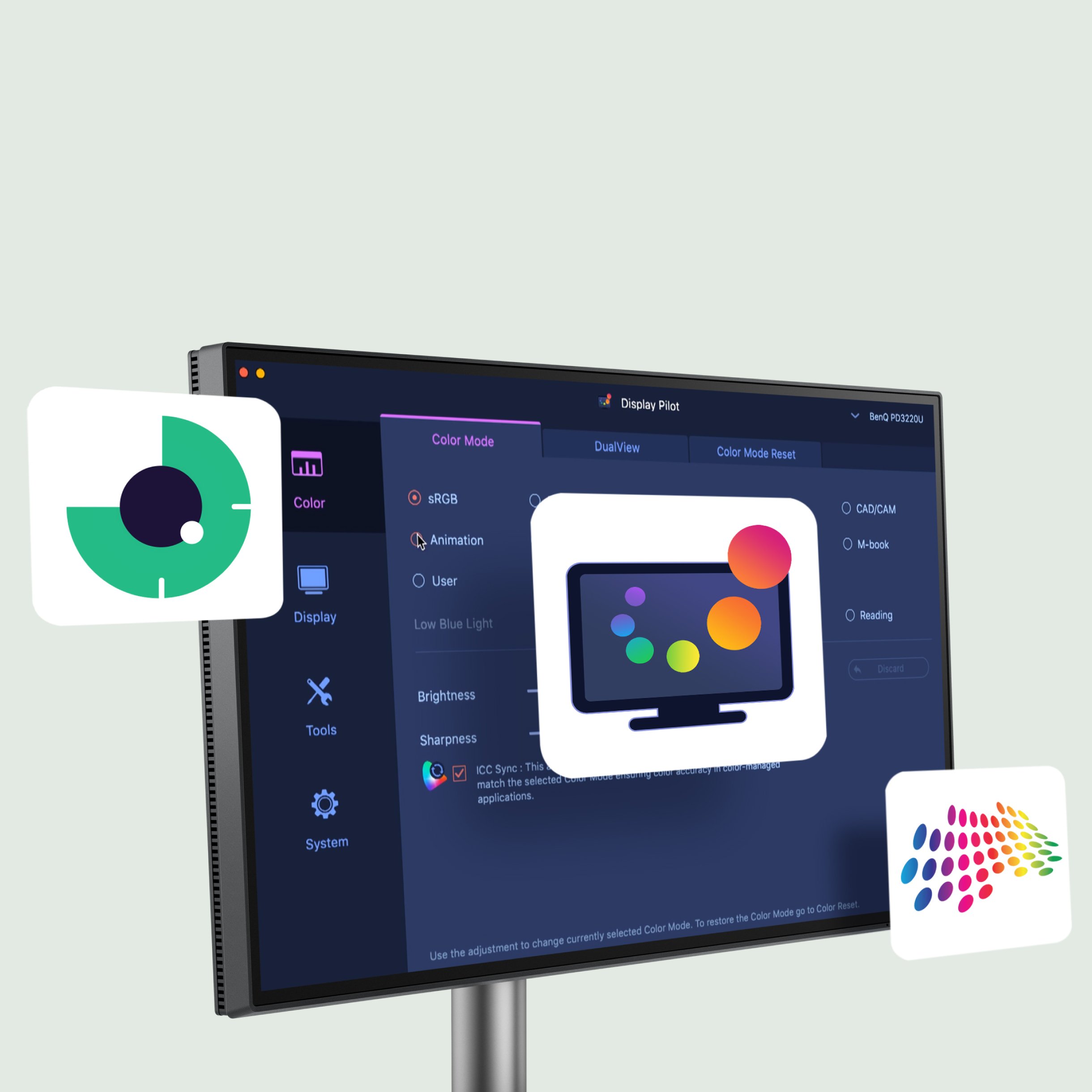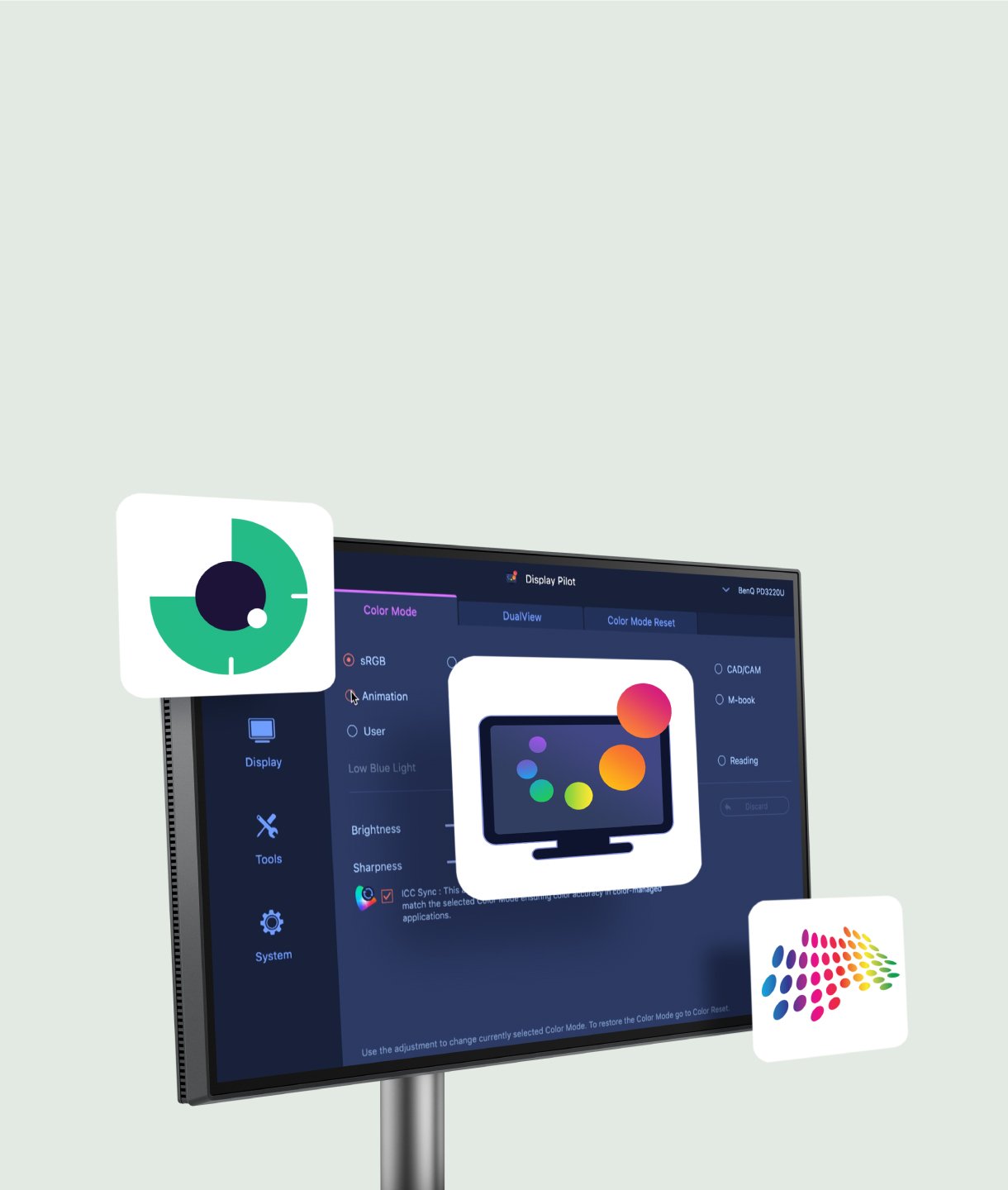Damit jeder Augenblick in Erinnerung bleibt
BenQ Papier-Farbsynchronisierung
Übertrage Emotionen und Erinnerungen auf Papier - mit Paper Color Sync von BenQ
Eigenschaft
4K UHD (3840×2160) 2D, Vertical/Horizontal Keystone LED Laser Mit Android TV Mit niedrigem Input LagLösungen für Unternehmen
Business Projektoren Mehr über BENQ Business Projektoren für GolfsimulationProduktserie
e-Reading Schreibtischlampen BenQ ScreenBar - Die Innovative Monitor Lampe für jeden Bildschirm LaptopBar PianoLightEigenschaft
Mit Hintergrundbeleuchtung Ohne Hintergrundbeleuchtung Curved Monitor Flacher Monitor Nach hinten gewölbter Monitor Kabellose Steuerung IntegriertFür Unternehmen
ArbeitsplatzbeleuchtungZubehör
Beamer
Eigenschaft
4K UHD (3840×2160) 2D, Vertical/Horizontal Keystone LED Laser Mit Android TV Mit niedrigem Input LagLösungen für Unternehmen
Business Projektoren Mehr über BENQ Business Projektoren für GolfsimulationMonitore
Lampen
Produktserie
e-Reading Schreibtischlampen BenQ ScreenBar - Die Innovative Monitor Lampe für jeden Bildschirm LaptopBar PianoLightEigenschaft
Mit Hintergrundbeleuchtung Ohne Hintergrundbeleuchtung Curved Monitor Flacher Monitor Nach hinten gewölbter Monitor Kabellose Steuerung IntegriertFür Unternehmen
ArbeitsplatzbeleuchtungZubehör
Displays
Kabellose Präsentationen Onlineshop BlogWillkommen bei BenQ Deutschland
On
Unbedingt erforderliche Cookies
Diese Cookies sind erforderlich, um sich innerhalb der Webseite zu bewegen und ihre Funktionen zu verwenden. Ohne sie können die angefragten Leistungen nicht zur Verfügung gestellt werden.
On
Off
Functional cookies
Mithilfe dieser Cookies merkt sich die Webseite Ihre Vorlieben, um bessere Funktionalität und persönliche Features anzubieten.
On
Off
Performancecookies
Diese Cookies helfen dabei, die Performance von BenQ zu verbessern. Wenn Sie über Cookies keine Werbung erhalten möchten, müssen Sie die Performance-Cookies abbestellen.
Du brauchst einen Rat? Unser Online-Chat verbindet dich mit echten Experten, statt Bots!
Chatte noch heute mit unsDu brauchst einen Rat? Unser Online-Chat verbindet dich mit echten Experten, statt Bots!
Chatte noch heute mit uns
localNavigation.type = g6-product-overview-page
Paper Color Sync
{{currency}}{{finalPrice.final | numberThousandsCommas | numberDecimalPoint}}
{{currency}}{{regularPrice.final | numberThousandsCommas | numberDecimalPoint}}
BenQ Papier-Farbsynchronisierung
Übertrage Emotionen und Erinnerungen auf Papier - mit Paper Color Sync von BenQ
BenQ Papier-Farbsynchronisierung
Übertrage Emotionen und Erinnerungen auf Papier - mit Paper Color Sync von BenQ
Paper Color Sync ist eine exklusive Software von BenQ, die Druckergebnisse vor dem Output farbverbindlich simuliert. Ein zeitsparender Screen-to-Print-Prozess erlaubt eine effiziente und zuverlässige Bearbeitung (Lithografie) von digitalen Fotos. Farbraum, Druckermodell und Papiertyp können ausgewählt werden und die farbverbindliche Bildschirmvorschau gibt Aufschluss über die tatsächliche Farbausgabe.
Paper Color Sync ist eine exklusive Software von BenQ, die Druckergebnisse vor dem Output farbverbindlich simuliert. Ein zeitsparender Screen-to-Print-Prozess erlaubt eine effiziente und zuverlässige Bearbeitung (Lithografie) von digitalen Fotos. Farbraum, Druckermodell und Papiertyp können ausgewählt werden und die farbverbindliche Bildschirmvorschau gibt Aufschluss über die tatsächliche Farbausgabe.
Paper Color Sync vereinfacht den gesamten Prozess der Farbabstimmung von der Bildbearbeitung bis zum Druck. Wähle einfach den Farbraum, das Druckermodell und den Papiertyp.
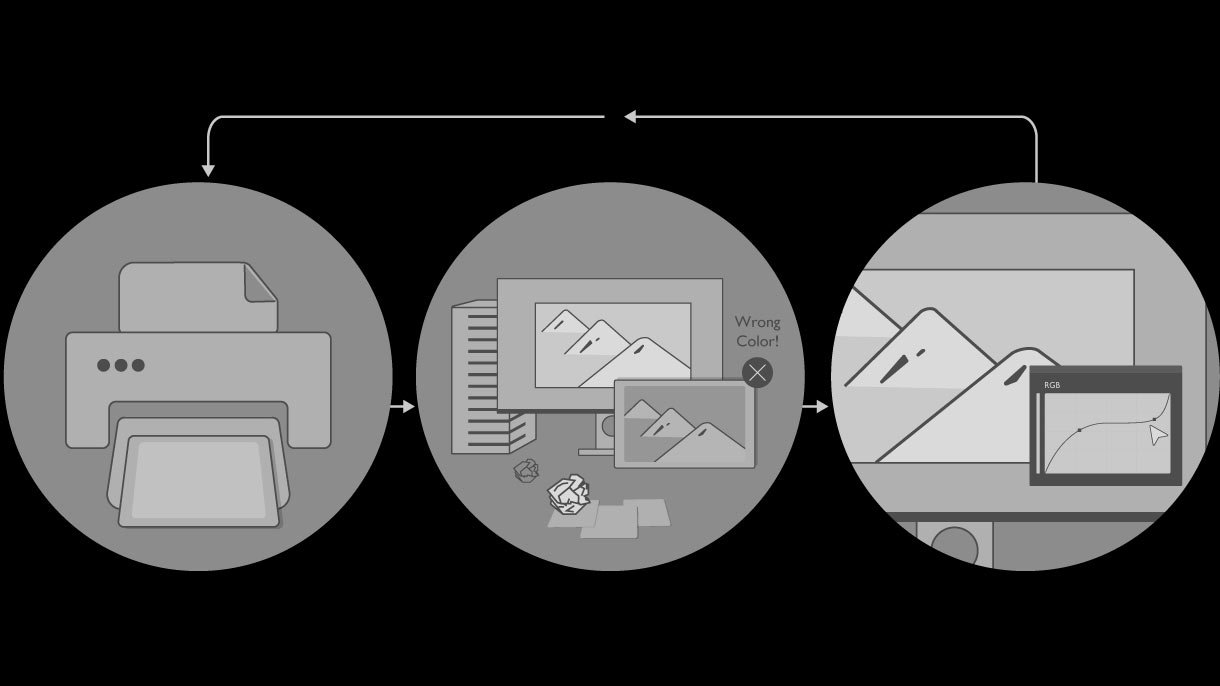
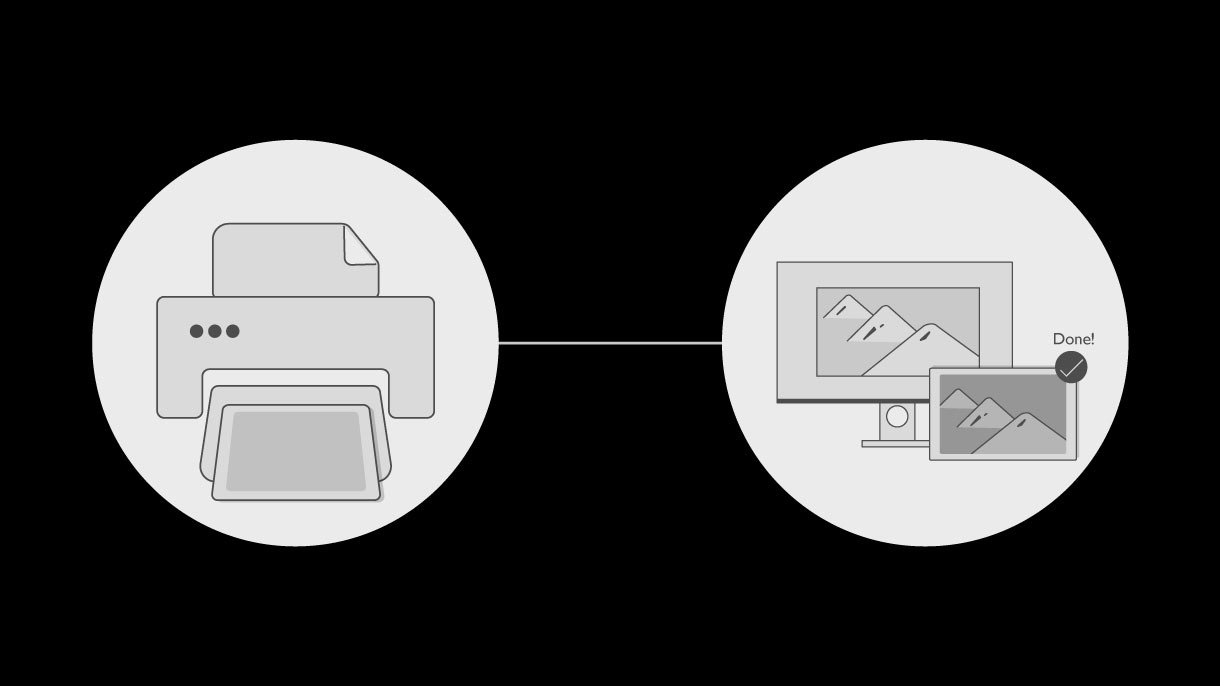
Paper Color Sync erlaubt eine besonders zuverlässige Bildbearbeitung mit den farbkritischen Monitoren für Fotografen der SW-Serie von BenQ. Eine permanent exakte Farbabstimmung spart wertvolle Zeit und reduziert die Fehlerquellen immer wieder neuer Farbabgleiche.


Einfacher Screen-to-Print-Prozess: So stellt Paper Color Sync Ihr Druckergebnis farbverbindlich als Preview dar
Verwende eine Blendschutzhaube, um die Auswirkungen des Umgebungslichts zu minimieren. * Verwende eine Arbeitsplatzbeleuchtung, deren Farbtemperatur du beeinflussen kannst, z. B. WiT.
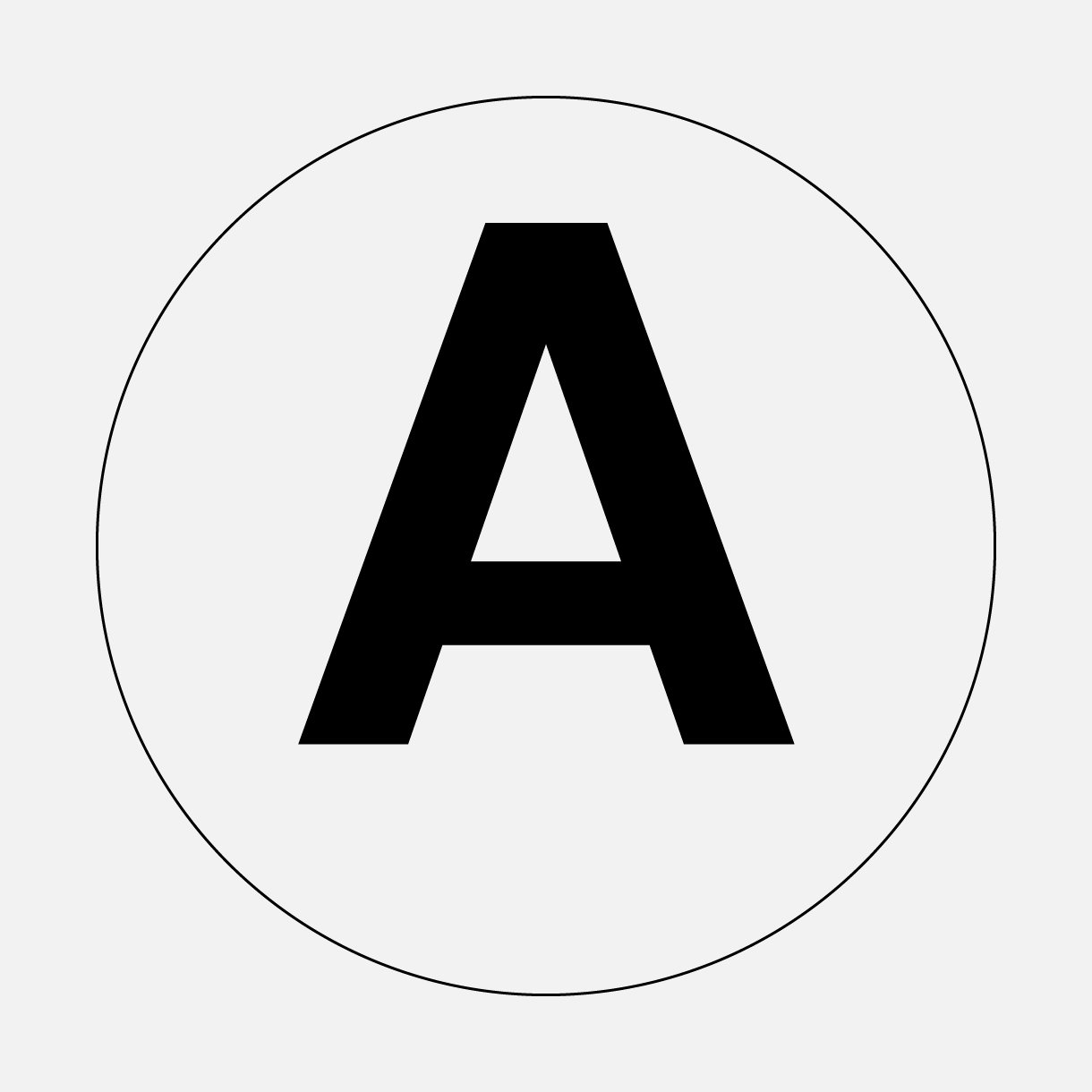
Stelle sicher, dass alle Kabel angeschlossen und der Druckertreiber installiert ist.
Kontrolliere die Bedingungen des Umgebungslichts mit Farbtemperaturen. Stelle sicher, dass das gedruckte Papier mit Farbtemperaturen zwischen 4500K-5000K gedruckt wird.
Stelle sicher, dass alle Kabel angeschlossen und der Druckertreiber installiert ist.
Kontrolliere die Bedingungen des Umgebungslichts mit Farbtemperaturen. Stelle sicher, dass das gedruckte Papier mit Farbtemperaturen zwischen 4500K-5000K gedruckt wird.
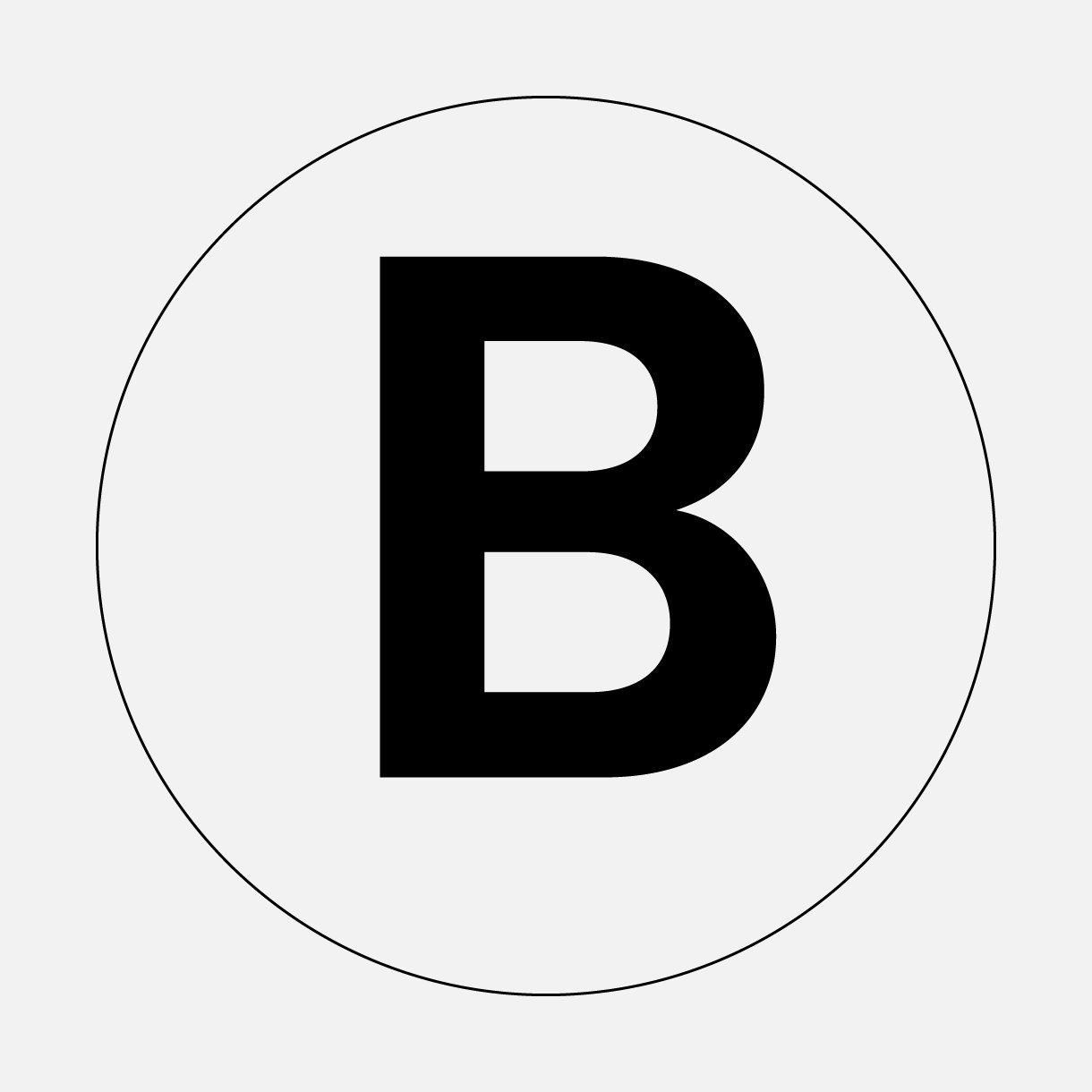
Starte BenQ Paper Color Sync nach dem Herunterladen und der Installation.
Folge ⓐ bis ⓔ und dein Bildschirm wird in den Paper Color Sync-Modus geschaltet.
Starte BenQ Paper Color Sync nach dem Herunterladen und der Installation.
Folge ⓐ bis ⓔ und dein Bildschirm wird in den Paper Color Sync-Modus geschaltet.
* Eine detaillierte Beschreibung findest du im Benutzerhandbuch.
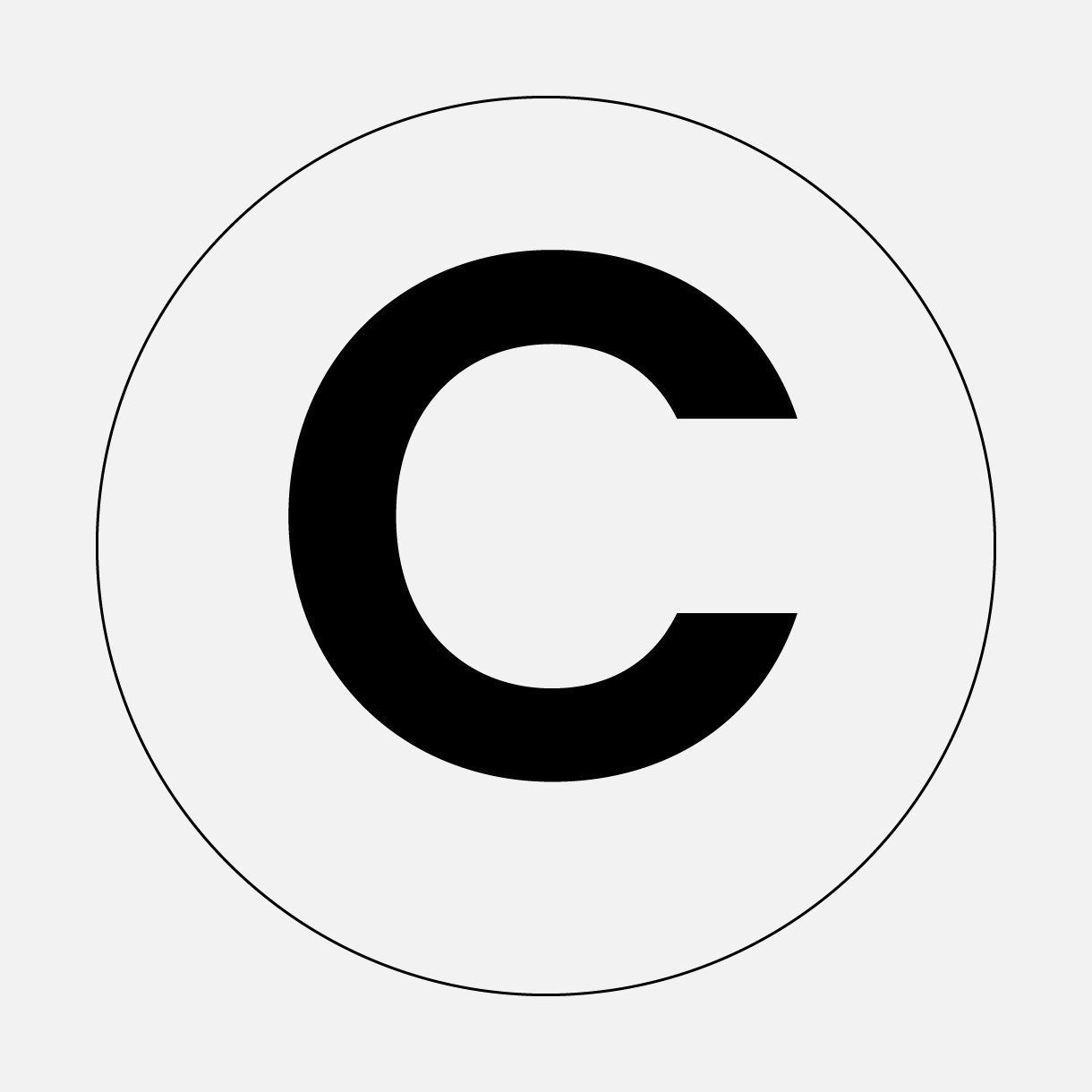
* Eine detaillierte Beschreibung findest du im Benutzerhandbuch.
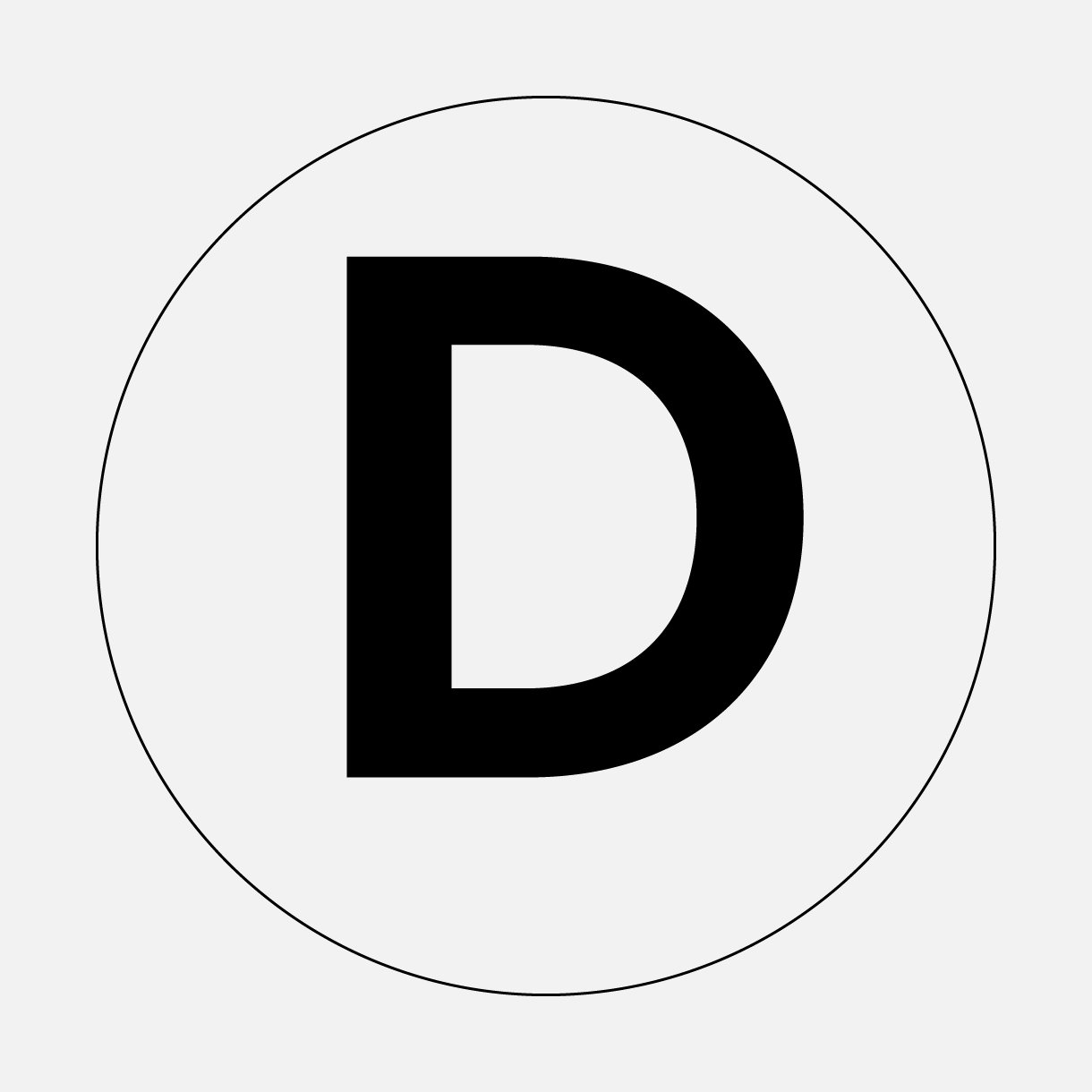
Erstelle einen Referenzausdruck, nachdem du die farbgetreue Bildbearbeitung abgeschlossen hast. * Lightroom Classic-Benutzer müssen vor dem Drucken die Farbeinstellung anpassen.
Vergleiche den Referenzausdruck mit der Ansicht auf deinem Monitor